თქვენ შეგიძლიათ მოძებნოთ ტექსტი Word- ში, ბრძანების "ძებნა" არჩევით. ეს ბრძანება არის 2003 წლის პროგრამული პაკეტების რედაქტირების მენიუში ან მოგვიანებით ვერსიების რედაქტირების მენიუში.
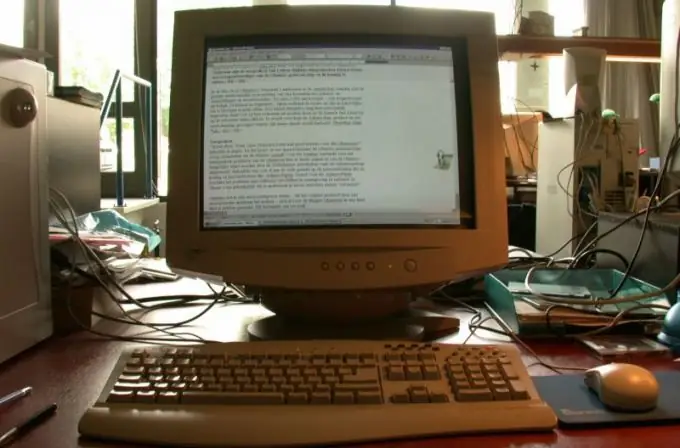
ინსტრუქციები
Ნაბიჯი 1
2003 წლის პროგრამაში აირჩიეთ მენიუ "რედაქტირება", რომელიც შეიცავს "მოძებნა" ნივთს. შესაბამისი ნივთის არჩევის შემდეგ, საძიებო ტექსტის შესასვლელად გამოჩნდება ველი, რომელშიც უნდა მიუთითოთ სიტყვა ან ფრაზა. Word- ში ამ ოპერაციას ეწოდება სწრაფი ძებნა, ის საშუალებას გაძლევთ სწრაფად იპოვოთ და აირჩიოთ ტექსტის ის ფრაგმენტები, რომლებიც შეიცავს საინტერესო სიტყვას, ფრაზას.
ნაბიჯი 2
სასურველი ფრაზის შეყვანის შემდეგ უნდა დააყენოთ ძიების სხვა პარამეტრები. კერძოდ, თუ თქვენ გჭირდებათ დოკუმენტში ყველა საჭირო ფრაგმენტის არჩევა, უნდა მონიშნოთ ველი მოცემული პუნქტის გვერდით”აირჩიეთ ყველა ელემენტი”. შემდეგ უნდა მიუთითოთ დოკუმენტის ის ნაწილი, რომელშიც ძებნა განხორციელდება მითითებული პარამეტრების შესაბამისად.
ნაბიჯი 3
დააჭირეთ ღილაკს ძებნა შემდეგი ან მოძებნა ყველა. პირველ შემთხვევაში, ჩხრეკა განხორციელდება პირველივე მატჩამდე სასურველი ფრაზით, დოკუმენტის ფრაგმენტი გადაადგილდება ნაპოვნი ფრაზით, იგი გამოირჩევა. ამ ღილაკის ხელახლა დაჭერით იპოვნეთ შემდეგი შესატყვისი დოკუმენტში ან მის ნაწილში. თუ არჩეულია ამოცანა "იპოვნე ყველა", პროგრამა გამოყოფს ძიების ფრაზის ყველა შესაბამისობას კონკრეტულ დოკუმენტში ან მის ფრაგმენტში. საჭიროების შემთხვევაში, ძიება შეიძლება შეჩერდეს ან გაუქმდეს.
ნაბიჯი 4
პროგრამის შემდეგი ვერსიების Word 2007 - ის გამოყენებისას, თქვენ უნდა შეასრულოთ ძიების ოპერაციები პირდაპირ „საწყისი გვერდი“ჩანართიდან. ამისათვის მომხმარებელმა უნდა აირჩიოს მენიუს ჯგუფი "რედაქტირება", რომელიც შეიცავს ბრძანებას "ძებნა". ამ ოპერაციის დამატებითი პარამეტრები მინიმუმამდეა დაყვანილი პროგრამის ამ ვერსიებში, ასე რომ თქვენ უბრალოდ უნდა მიუთითოთ სასურველი ფრაზა და დააჭიროთ ღილაკს "შემდეგი ძებნა" ან "ყველას მოძებნა". ეს ბრძანებები მუშაობს 2003 წლის Word- ის ანალოგიურად. ამრიგად, 2003 წელზე გვიან გამოცემულ პროგრამებში მოცემული სიტყვის ან ფრაზის ძებნის ამოცანა მნიშვნელოვნად გამარტივდა.
ნაბიჯი 5
თუ მომხმარებელმა უნდა შეცვალოს გარკვეული სიტყვები მთელ დოკუმენტში, მაშინ შესაბამისი ოპერაცია ასევე ხორციელდება საინტერესო ფრაგმენტების წინასწარი ძებნის შემდეგ. Word 2003-ში, მითითებული ჩანაცვლების განსახორციელებლად, თქვენ უნდა შეავსოთ კიდევ ერთი ტექსტური ველი ბრძანებაში. პროგრამის მოგვიანებით ვერსიებში აირჩიეთ "რედაქტირების" მენიუში შესაბამისი ელემენტი, რომელიც მდებარეობს საწყის გვერდზე. ამ დავალების შესრულებისას, პროგრამა ავტომატურად ჩაანაცვლებს ყველა ნაპოვნი სიტყვას ან ფრაზას იმ გამონათქვამებით, რომლებსაც მომხმარებელი ადგენს სტრიქონში "ჩანაცვლება".






